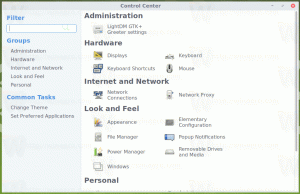Come trovare qualsiasi file o cartella istantaneamente sul tuo computer con Everything
Anche se i computer si sono evoluti enormemente negli ultimi anni, anche la quantità di dati archiviati sull'unità disco è aumentata in modo esponenziale. Spesso questi dati non sono organizzati ed è per questo che gli utenti hanno bisogno della ricerca sul desktop per trovarli all'istante. Se questa grande quantità di dati è correttamente indicizzata sul tuo PC, la ricerca è solo questione di interrogare il database dell'indice. Sfortunatamente, il processo di indicizzazione dei dati e dei relativi contenuti mediante la scansione dei file system di tutte le unità disco richiede molto tempo. E se ci fosse un modo per indicizzare istantaneamente i nomi dei file di tutti i file sul tuo disco? Ciò renderebbe la ricerca di qualsiasi cosa molto più veloce. Così si chiamava l'app Tutto quanto fa.

Windows utilizza NTFS come file system. In NTFS, i dati come i nomi dei file, le date di creazione e modifica, i permessi di accesso, le dimensioni ecc
Tabella file principale. Tutto legge la Master File Table (MFT) del file system NTFS e in pochi secondi, istantaneamente creare un database di tutte le voci nella MFT memorizzate all'interno di un piccolo file di database (DB) sul file sistema. Successivamente, la ricerca di qualsiasi file che si trova ovunque è solo questione di interrogare questo piccolo database. Quindi il processo di indicizzazione è quasi istantaneo e la ricerca è super veloce. Uno svantaggio di questo approccio è che solo i nomi dei file possono essere indicizzati istantaneamente, il contenuto dei file no.Annuncio
In precedenza, ti abbiamo mostrato come cercare in tutto il tuo PC utilizzando Windows Search e Classic Shell. L'indicizzatore di Windows Search utilizza un approccio diverso per indicizzare i dati: esegue la scansione del file system e indicizza i nomi e il contenuto dei file dalle posizioni specificate. Sebbene questo crei certamente un indice molto più completo del tuo PC, ci vuole un'enorme quantità di tempo rispetto al tempo necessario per interrogare la MFT e scrivere i suoi risultati in un piccolo database. Se per la maggior parte delle tue ricerche, devi solo eseguire ricerche per nome di file, l'indicizzazione dei contenuti è un'inutile perdita di tempo e di risorse del tuo PC.
Tutto indicizza molto più velocemente. Una volta che il database è stato creato da Everything, puoi letteralmente trovare tutto sul tuo disco rigido all'istante. Se specifichi un tasto di scelta rapida per aprire Tutto, puoi trovare e avviare qualsiasi file o cartella in pochi secondi. Tutto funziona all'avvio di Windows e aggiorna rapidamente il database se la MFT è cambiata. Per monitorare le modifiche dopo l'indicizzazione della MFT, Everything can utilizza il journal delle modifiche NTFS (chiamato anche journal USN).
Installazione e configurazione di Tutto per le ricerche quotidiane
- Scarica tutto da voidtools.com. Ti consigliamo di ottenere la versione beta 1.3.3.658b perché è completamente stabile anche se dice beta. Inoltre, la versione beta più recente ha build native a 64 bit. Su Windows a 64 bit, ottieni la build x64.
- Durante l'installazione, lascia selezionate le opzioni predefinite: è importante installare il servizio Tutto su Windows 7/8/Vista per evitare un prompt UAC, in modo che venga caricato all'avvio.

- Avvia tutto dal menu Start o dalla schermata Start. Vedrai osservando la barra di stato in basso, che in pochi secondi legge la tua MFT delle tue unità NTFS e costruisce un database in C:\Users\
cartella \AppData\Roaming\Tutto. 
- Ora puoi iniziare subito a digitare nella casella di ricerca per cercare tutti i tuoi dischi rigidi locali formattati NTFS.
- Ha tonnellate di opzioni da configurare in modo che gli utenti esperti possano modificare le impostazioni predefinite in base alle proprie esigenze; molte funzioni eccellenti sono disattivate per impostazione predefinita. Consigliamo a tutti di modificare almeno queste impostazioni predefinite per un'esperienza di ricerca ottica.
- Fare clic sul menu Strumenti e fare clic su Opzioni. Nella pagina Risultati all'interno della finestra di dialogo Opzioni, seleziona l'opzione "Nascondi risultati quando la ricerca è vuota".

Selezionando "Nascondi risultati..." ottieni un'interfaccia utente pulita e semplice per iniziare la ricerca - Fare clic sulla pagina Visualizza delle opzioni e modificare il formato Dimensioni in Auto
- Infine, nella pagina Tastiera di Opzioni, puoi assegnare un tasto di scelta rapida per mostrare rapidamente la finestra di ricerca. Abbiamo scelto Ctrl+Shift+F come tasto di scelta rapida Mostra finestra.
Fare clic su OK per salvare le modifiche.
- Fare clic sul menu Strumenti e fare clic su Opzioni. Nella pagina Risultati all'interno della finestra di dialogo Opzioni, seleziona l'opzione "Nascondi risultati quando la ricerca è vuota".
- Ora ogni volta che devi trovare un file o una cartella sul tuo computer, puoi premere Ctrl+Shift+F (o il tasto di scelta rapida che hai assegnato) e trovarlo immediatamente.
Per cercare e accedere alle cartelle e ai file di un host remoto, Everything è dotato anche di un server ETP/FTP. Da quando Tutto è stato aggiornato nel 2013, ha anche la possibilità di eseguire regolarmente un'indicizzazione lenta come Windows Search esegue la scansione del file system (sebbene non supporti iFilter o contenuti ricerche). Questo tipo di indicizzazione delle cartelle richiederà un po' di tempo per essere completata, quindi usalo solo per posizioni come condivisioni di rete o unità NAS in cui non può eseguire l'indicizzazione MFT o utilizzare il server ETP. Un'altra capacità interessante è la funzionalità per creare elenchi di file contenenti le cartelle e i file personalizzati specificati.
Alcuni importanti operatori e funzioni nella sintassi di ricerca di Everything
Tutto è iniziato come un prodotto nel 2008 ed è stato sviluppato attivamente fino al 2009. Doveva essere eseguito come amministratore. Dopo il 2009, lo sviluppo è stato interrotto, ma lo sviluppatore lo ha ripreso nel 2013 e ha apportato alcuni importanti miglioramenti. Ora funziona come servizio Windows per evitare il prompt UAC. La sintassi della query è in qualche modo simile alla sintassi della query avanzata di Windows Search. Supporta anche caratteri jolly ed espressioni regolari. Può indicizzare istantaneamente anche le unità rimovibili.
Sebbene Everything possa essere utilizzato da utenti occasionali per digitare semplicemente il nome del file e premere Invio per avviare i risultati, ha una sintassi di ricerca elaborata simile alla ricerca di Windows:
Operatori:
spazio / AND
| O
! NON
" " Cerca una frase esatta.
Caratteri jolly:
* Corrisponde a zero o più caratteri.
? Corrisponde a un carattere.
*. Corrisponde a nomi di file senza estensione.
*.* Uguale a *
Funzioni:
attributo:
bambino:
data di accesso:
data di creazione:
data modificata:
dupe: cerca nomi di file duplicati.
empty: cerca cartelle vuote.
esterno: Cerca i file con un'estensione corrispondente nell'elenco delle estensioni delimitate da punto e virgola specificato.
fsi:
len:
genitori:
recente modifica:
root: cerca file e cartelle senza cartelle principali.
conteggio:
dimensione:
genere:
Taglia:
dimensione[kb|mb|gb]
costanti di dimensione:
vuoto
minuscolo 0 KB < dimensione <= 10 KB
piccolo 10 KB < dimensione <= 100 KB
medio 100 KB < dimensione <= 1 MB
grande 1 MB < dimensione <= 16 MB
enorme 16 MB < dimensione <= 128 MB
dimensioni gigantesche > 128 MB
sconosciuto
Sintassi della data:
anno
mese/anno o anno/mese a seconda delle impostazioni internazionali
giorno/mese/anno, mese/giorno/anno o anno/mese/giorno a seconda delle impostazioni internazionali
Costanti di data:
oggi
ieri
Domani
sconosciuto
Questa non è la sintassi completa. Vedere il menu Aiuto -> Cerca sintassi nella finestra di ricerca di Tutto per la sintassi completa.
Pensiamo che Everything sia un'app innovativa e killer per Windows. È assolutamente uno strumento indispensabile per gli utenti di computer occasionali e per gli utenti esperti in quanto rivoluziona il modo in cui trovi i file sul tuo computer.